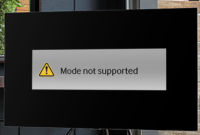Elektronikindo.com – Cara Mencari Chanel TV Samsung Dengan Mudah dan Lengkap. TV Samsung pada zaman ini tetap menjadi salah satu merek TV yang populer dan terkemuka di pasaran. Dengan inovasi terus-menerus dan teknologi canggih, TV Samsung menawarkan pengalaman menonton yang memukau dan kualitas gambar yang luar biasa.
Dalam artikel ini, kita akan membahas cara mencari channel TV Samsung dengan mudah dan lengkap. Mencari channel pada TV Samsung adalah langkah penting untuk mendapatkan akses ke saluran TV yang Anda inginkan. Dengan mengikuti panduan ini, Anda akan dapat menemukan channel TV dengan cepat dan efisien.
Cara Mencari Chanel TV Samsung
1. Pilih Sumber Input yang Tepat: Pastikan TV Anda diatur pada sumber input yang benar untuk mencari channel. Jika Anda menggunakan antena atau kabel, pastikan TV diatur pada “Antena” atau “Kabel”. Jika Anda menggunakan set-top box atau decoder, pastikan TV diatur pada “HDMI” atau sumber input yang sesuai.
2. Masuk ke Menu Channel: Gunakan remote untuk mengakses menu TV. Biasanya, ada tombol “Menu” atau “Home” pada remote. Tekan tombol tersebut untuk membuka menu utama.
3. Pilih Pengaturan Channel: Di dalam menu utama, cari opsi yang berkaitan dengan “Channel” atau “Pengaturan TV”. Navigasikan ke pengaturan ini menggunakan tombol navigasi pada remote.
4. Pilih Opsi Pencarian Channel: Di dalam pengaturan channel, cari opsi yang berkaitan dengan “Pencarian Channel” atau “Pemindaian Saluran”. Pilih opsi ini untuk memulai proses pencarian channel baru.
5. Pilih Jenis Pencarian: Pada langkah ini, Anda akan diminta untuk memilih jenis pencarian channel. Anda dapat memilih antara “Pencarian Otomatis” atau “Pencarian Manual”. Pencarian otomatis akan memindai dan menemukan channel secara otomatis berdasarkan sinyal yang tersedia. Pencarian manual memungkinkan Anda untuk memasukkan nomor frekuensi secara manual.
6. Tunggu Pemindaian Selesai: Jika Anda memilih pencarian otomatis, tunggu TV melakukan pemindaian saluran. Ini mungkin memakan waktu beberapa menit tergantung pada jumlah channel yang ditemukan. Jika Anda memilih pencarian manual, masukkan nomor frekuensi dan ikuti instruksi pada layar untuk menyelesaikan proses pencarian.
7. Simpan Channel yang Ditemukan: Setelah pemindaian selesai, TV akan menampilkan daftar channel yang berhasil ditemukan. Pilih opsi “Simpan” atau “OK” untuk menyimpan channel tersebut.
Setelah selesai, Anda akan memiliki akses ke channel TV yang telah ditemukan. Anda dapat menggunakan tombol navigasi pada remote untuk menggulirkan saluran dan memilih saluran yang ingin ditonton.
Cara Setting TV Samsung
Berikut adalah langkah-langkah cara melakukan pengaturan awal pada TV Samsung:
1. Pasang dan Sambungkan TV: Tempatkan TV Samsung di tempat yang diinginkan dan pastikan Anda memiliki akses ke sumber listrik. Sambungkan kabel daya TV ke stopkontak yang sesuai.
2. Nyalakan TV: Tekan tombol daya pada TV atau gunakan remote untuk menghidupkan TV.
3. Bahasa dan Lokasi: Setelah TV dinyalakan, Anda akan dihadapkan pada menu pengaturan awal. Pilih bahasa yang diinginkan dan lokasi Anda. Ini akan membantu dalam menyesuaikan opsi dan fungsi TV sesuai dengan preferensi dan regulasi di daerah Anda.
4. Tuner dan Sinyal TV: Jika Anda menggunakan antena atau kabel, TV Samsung akan melakukan pencarian saluran TV secara otomatis. Pilih opsi “Pencarian Saluran” atau “Pencarian Otomatis” dan ikuti petunjuk yang diberikan untuk menyetel tuner dan menerima sinyal TV yang tersedia.
5. Jaringan dan Koneksi Internet: Jika TV Samsung memiliki fungsi Smart TV dan Anda ingin mengakses konten online, pilih opsi “Pengaturan Jaringan” atau “Pengaturan Koneksi Internet”. Ikuti petunjuk pada layar untuk menghubungkan TV ke jaringan Wi-Fi atau menggunakan koneksi kabel.
6. Update Perangkat Lunak (Firmware): Setelah TV terhubung ke internet, disarankan untuk memeriksa pembaruan perangkat lunak (firmware) yang tersedia untuk TV Anda. Pilih opsi “Pembaruan Perangkat Lunak” atau “Periksa Pembaruan” dan ikuti petunjuk pada layar untuk mengunduh dan memperbarui firmware jika diperlukan.
7. Pengaturan Audio dan Gambar: Lanjutkan dengan mengatur preferensi audio dan gambar TV. Anda dapat menyesuaikan kecerahan, kontras, suara, mode tampilan, dan fitur-fitur lainnya sesuai dengan preferensi pribadi Anda. Pilih opsi “Pengaturan Audio” dan “Pengaturan Gambar” di menu pengaturan untuk melakukan penyesuaian ini.
8. Pengaturan Lainnya: Di menu pengaturan, Anda juga dapat menemukan opsi untuk mengatur jam, bahasa, preferensi jaringan, dan fitur-fitur lainnya. Sesuaikan pengaturan sesuai kebutuhan dan preferensi Anda.
Setelah selesai mengatur pengaturan awal, TV Samsung Anda siap digunakan. Anda dapat mengakses saluran TV, menikmati konten online, atau menghubungkan perangkat eksternal sesuai kebutuhan Anda.
Penutup
Dengan mengikuti panduan ini, Anda akan dapat mencari channel TV Samsung dengan mudah dan menikmati berbagai tayangan yang tersedia.